windows下Nginx启动失败(常见的两个错误以及解决方案)
Posted 勒布朗-前端
tags:
篇首语:本文由小常识网(cha138.com)小编为大家整理,主要介绍了windows下Nginx启动失败(常见的两个错误以及解决方案)相关的知识,希望对你有一定的参考价值。
问题
- windows 10 下启动nginx,闪屏而过,访问localhost显示无法访问。
尝试解决
- cmd下使用命令:netstat -an | find "0.0.0.0:80",可以发现80端口已经被占用。
-
使用命令:netstat -ano
可以发现占用80端口的服务pid = 4,
ctrl+shift+Esc打开任务管理器,查看详细,占先pid排序,可以查看到pid为4的进程:NT kernel & System。
解决
- 第一步:使用如下命令关闭iis相关服务(管理员身份进入cmd)
net stop http 这时会有提示确认信息,提示要关闭http服务,需要停止其依赖的其他服务,输入Y
此时依赖的相关服务都会提示停止成功,到http服务时,最后会发现:http server 无法停止。
此时执行第二步。
- 第二步:命令行输入如下命令:
sc config http start=disabled没有任何提示,重新出现输入提示,说明已经成功

关闭Nginx
如果使用cmd命令窗口启动nginx, 关闭cmd窗口是不能结束nginx进程的,可使用两种方法关闭nginx
方法一:(1)输入nginx命令
nginx -s stop(快速停止nginx) 或 nginx -s quit(完整有序的停止nginx),
这两个命令的区别在于nginx -s stop是快速停止Nginx,而nginx -s quit是有序的停止Nginx,前者可能会导致数据没有完全保存;
方法二:(2)使用
taskkill taskkill /f /t /im nginx.exe注意:方法一必须要在Nginx的安装包目录下。否则无法找到Nginx。
这种方法可以直接在cmd命令面板上使用,当第一种方法无效时可以尝试使用此方法,前第一种方法适用于大部分版本的Nginx,但是个别版本的可能不实用,使用taskkill就可解决。
注解:taskkill是用来终止进程的,/f是强制终止 ./t终止指定的进程和任何由此启动的子进程。
/im示指定的进程名称 .Nginx常用命令
cd /usr/local/nginx/sbin/
./nginx 启动
./nginx -s stop 停止
./nginx -s quit 安全退出
./nginx -s reload 重新加载配置文件 如果我们修改了配置文件,就需要重新加载。
ps aux|grep nginx 查看nginx进程下载地址:
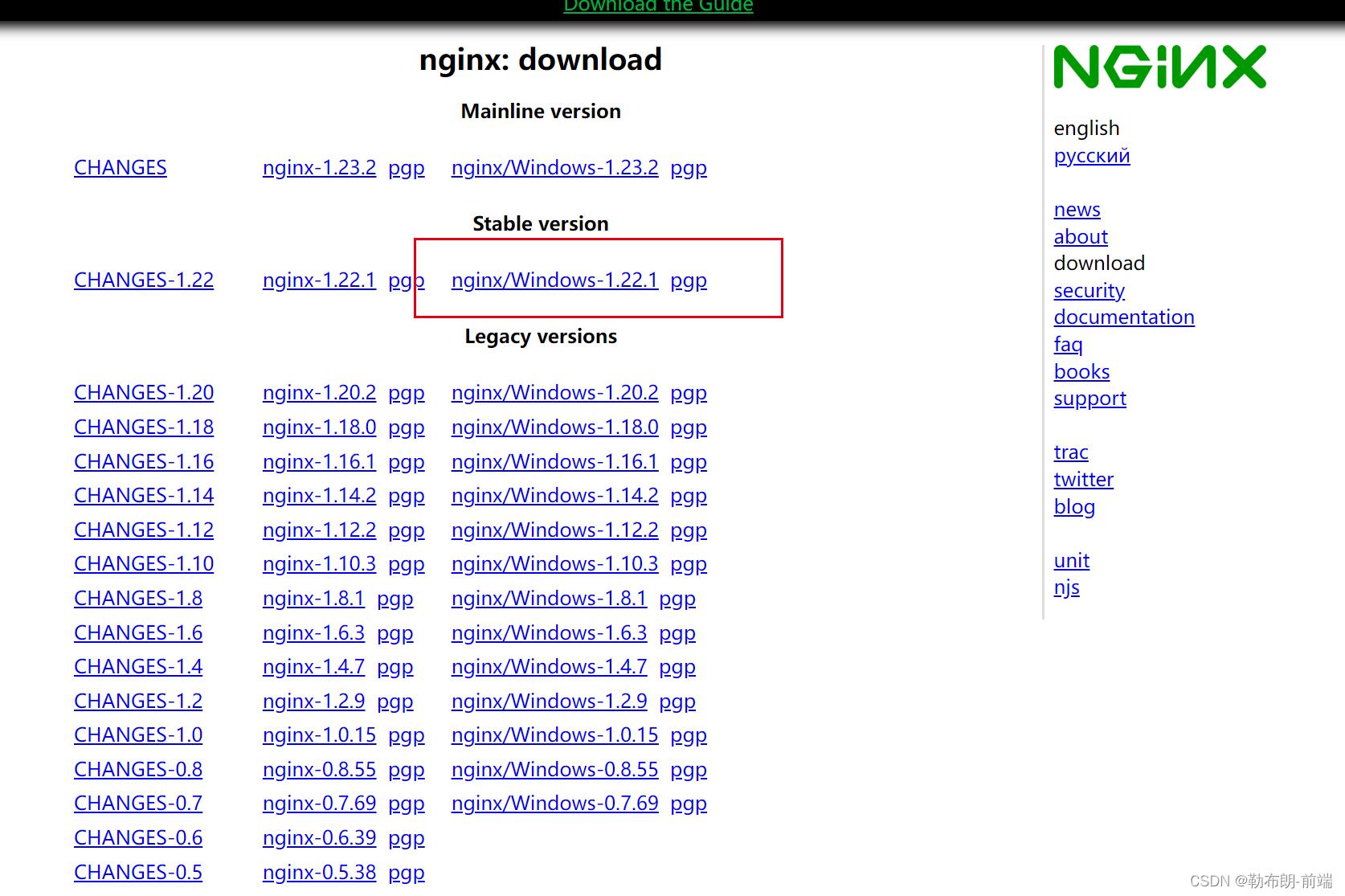
想把nginx安装成Windows服务自启动,通过nssm,但总是提示错误
这种情况偶尔出现,没什么关系,不用管他。点击‘取消’就可以了。 经常出现就危险了,弄不好就得重装系统了。 该内存不能read written常见原因 使用Windows操作系统的人有时会遇到这样的错误信息:“0X????指令引用的0x00000000内存,该内存不能written”、read,然后应用程序被关闭。如果去请教一些“高手”,得到的回答往往是“Windows就是这样不稳定”之类的义愤和不屑。其实,这个错误并不一定是Windows不稳定造成的。本文就来简单分析这种错误的常见原因。 一、应用程序没有检查内存分配失败 程序需要一块内存用以保存数据时,就需要调用操作系统提供的“功能函数”来申请,如果内存分配成功,函数就会将所新开辟的内存区地址返回给应用程序,应用程序就可以通过这个地址使用这块内存。这就是“动态内存分配”,内存地址也就是编程中的“指针”。 内存不是永远都招之即来、用之不尽的,有时候内存分配也会失败。当分配失败时系统函数会返回一个0值,这时返回值“0”已不表示新启用的指针,而是系统向应用程序发出的一个通知,告知出现了错误。作为应用程序,在每一次申请内存后都应该检查返回值欠裎?,如果是,则意味着出现了故障,应该采取一些措施挽救,这就增强了程序的“健壮性”。 若应用程序没有检查这个错误,它就会按照“思维惯性”认为这个值是给它分配的可用指针,继续在之后的运行中使用这块内存。真正的0地址内存区保存的是计算机系统中最重要的“中断描述符表”,绝对不允许应用程序使用。在没有保护机制的操作系统下(如DOS),写数据到这个地址会导致立即死机,而在健壮的操作系统中,如Windows等,这个操作会马上被系统的保护机制捕获,其结果就是由操作系统强行关闭出错的应用程序,以防止其错误扩大。这时候,就会出现上述的“写内存”错误,并指出被引用的内存地址为“0x00000000”。 内存分配失败故障的原因很多,内存不够、系统函数的版本不匹配等都可能有影响。因此,这种分配失败多见于操作系统使用很长时间后,安装了多种应用程序(包括无意中“安装”的病毒程序),更改了大量的系统参数和系统文件之后。 二、应用程序由于自身BUG引用了不正常的内存指针 在使用动态分配的应用程序中,有时会有这样的情况出现:程序试图读写一块“应该可用”的内存,但不知为什么,这个预料中可用的指针已经失效了。有可能是“忘记了”向操作系统要求分配,也可能是程序自己在某个时候已经注销了这块内存而“没有留意”等等。注销了的内存被系统回收,其访问权已经不属于该应用程序,因此读写操作也同样会触发系统的保护机制,企图“违法”的程序唯一的下场就是被操作终止运行,回收全部资源。计算机世界的法律还是要比人类有效和严厉得多啊! 像这样的情况都属于程序自身的BUG,你往往可在特定的操作顺序下重现错误。无效指针不一定总是0,因此错误提示中的内存地址也不一定为“0x00000000”,而是其他随机数字。 如果系统经常有所提到的错误提示,下面的建议可能会有帮助: 1.查看系统中是否有木马或病毒。这类程序为了控制系统往往不负责任地修改系统,从而导致操作系统异常。平常应加强信息安全意识,对来源不明的可执行程序绝不好奇。 2.更新操作系统,让操作系统的安装程序重新拷贝正确版本的系统文件、修正系统参数。有时候操作系统本身也会有BUG,要注意安装官方发行的升级程序。 3.试用新版本的应用程序。 IE浏览器出现“0x0a8ba9ef”指令引用的“0x03713644” 内存,或者“0x70dcf39f”指令引用的“0x00000000”内存。该内存不能为“read”。要终止程序,请单击“确定”的信息框,单击“确定”后,又出现“发生内部错误,您正在使用的其中一个窗口即将关闭”的信息框,关闭该提示信息后,IE浏览器也被关闭。解决方法: 1、 开始-运行窗口,输入“regsvr32 actxprxy.dll”回车,接着会出现一个信息对话 框“DllRegisterServer in actxprxy.dll succeeded”,确定。再依次运行以下命令。(这个方法有人说没必要,但重新注册一下那些.dll对系统也没有坏处,反正多方下手,能解决问题就行。) regsvr32 shdocvw.dll regsvr32 oleaut32.dll regsvr32 actxprxy.dll regsvr32 mshtml.dll regsvr32 msjava.dll regsvr32 browseui.dll regsvr32 urlmon.dll 确实是浏览器损被破坏,里面却东西,我建议最好重装IE。(最简单,最实用办法) 你也可以用360卫士修复IE 参考技术A 可以查看服务是否已经被安装,在任务管理器服务中查看,如果要删除:sc delete xxxxx
xxxxx是服务的名称
以上是关于windows下Nginx启动失败(常见的两个错误以及解决方案)的主要内容,如果未能解决你的问题,请参考以下文章
windows下启动nginx为啥会有两个nginx.exe进程